

|
导读印象笔记可以创建笔记、拍摄照片、创建待办事项、录制语音提醒等。无论是在家中、工作中或是旅途中,强大的笔记捕捉和即时搜索功能,可以让用户随时管理文件,使用同步功能还可以让用户的笔记跨设备访问。想要创建... 印象笔记可以创建笔记、拍摄照片、创建待办事项、录制语音提醒等。无论是在家中、工作中或是旅途中,强大的笔记捕捉和即时搜索功能,可以让用户随时管理文件,使用同步功能还可以让用户的笔记跨设备访问。 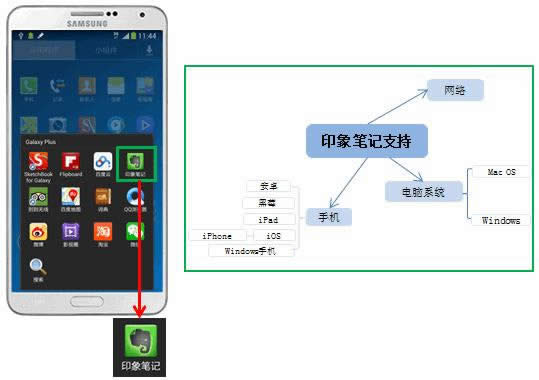 想要创建印象笔记,请按照以下操作方法操作: 1、在待机屏幕上,点击【应用程序】。 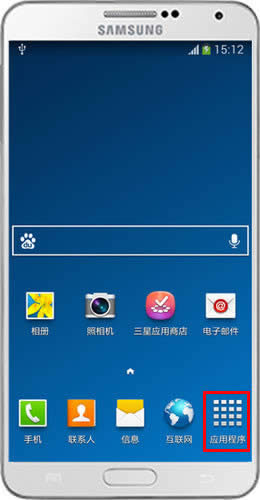 2、滑动屏幕点击【Galaxy Plus】,再点击【印象笔记】。 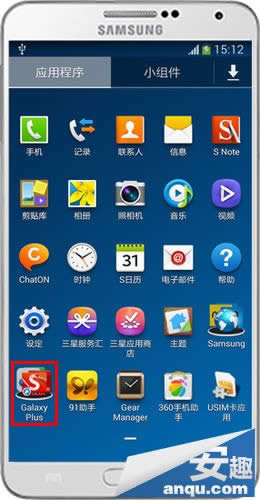 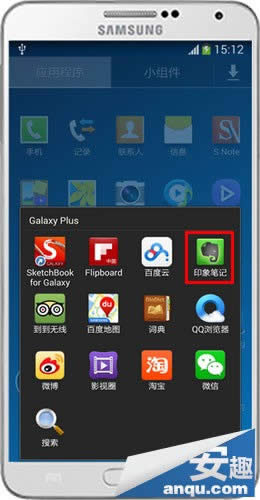 3、如果你还没有印象笔记的账户,请点击【创建账户】。 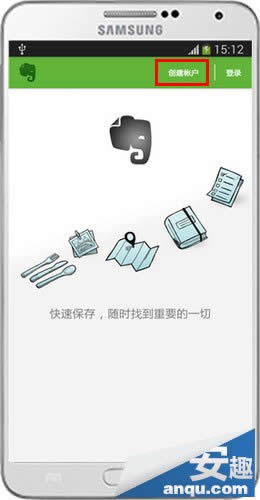 4、按照提示输入您的帐户信息,点击【开始使用印象笔记】。 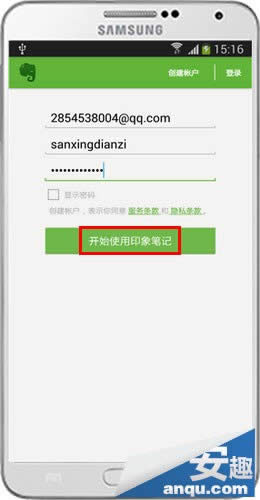 5、点击屏幕左下角的【新建笔记】,点击【+】图标。 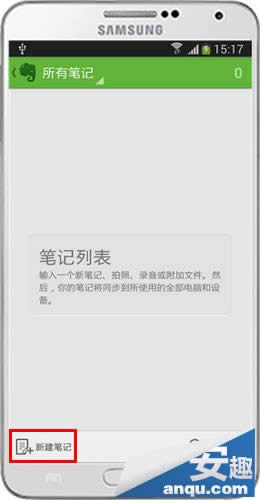 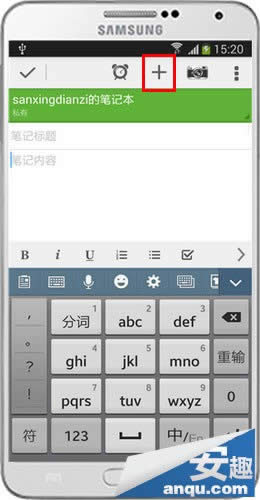 6、选择一个选项,这里以【附件】为例,选择所需的附件格式,这里以【图片】为例。 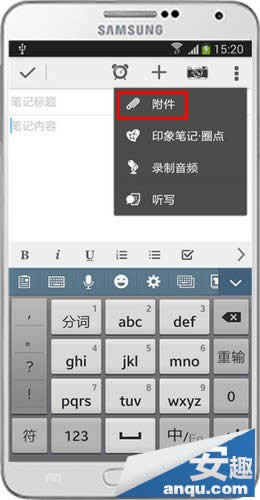 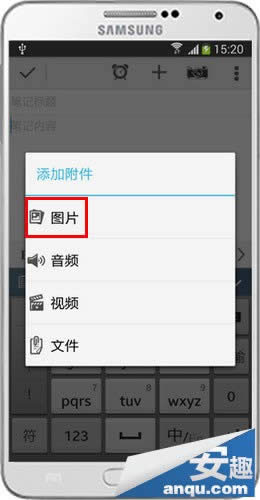 7、选择从百度云、三星智能共享或相册完成动作方式,这里以【相册】为例,点击打开一张图片。 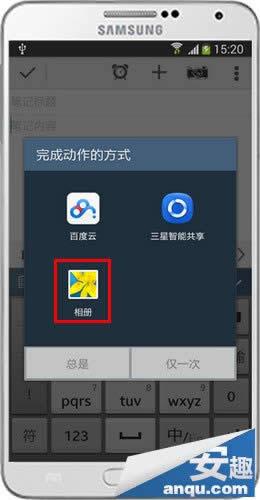 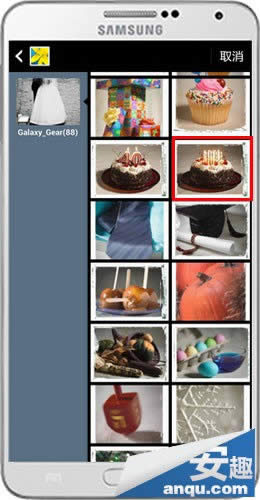 8、点击屏幕左上角的【对钩】图标进行保存。 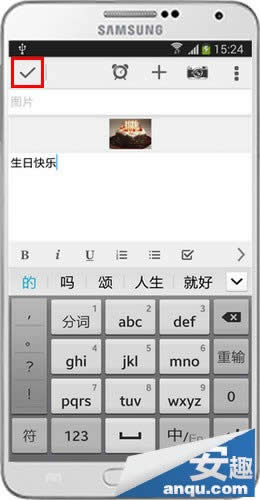 9、完成以上操作后,即可成功创建一个印象笔记。 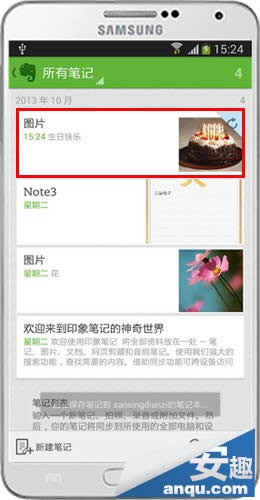 |
温馨提示:喜欢本站的话,请收藏一下本站!